Utilisation de la fonctionnalité Appel d’urgence sur votre iPhone
Avec la fonctionnalité Appel d’urgence, vous pouvez appeler facilement et rapidement les secours et avertir vos contacts d’urgence.
Comment procéder ?
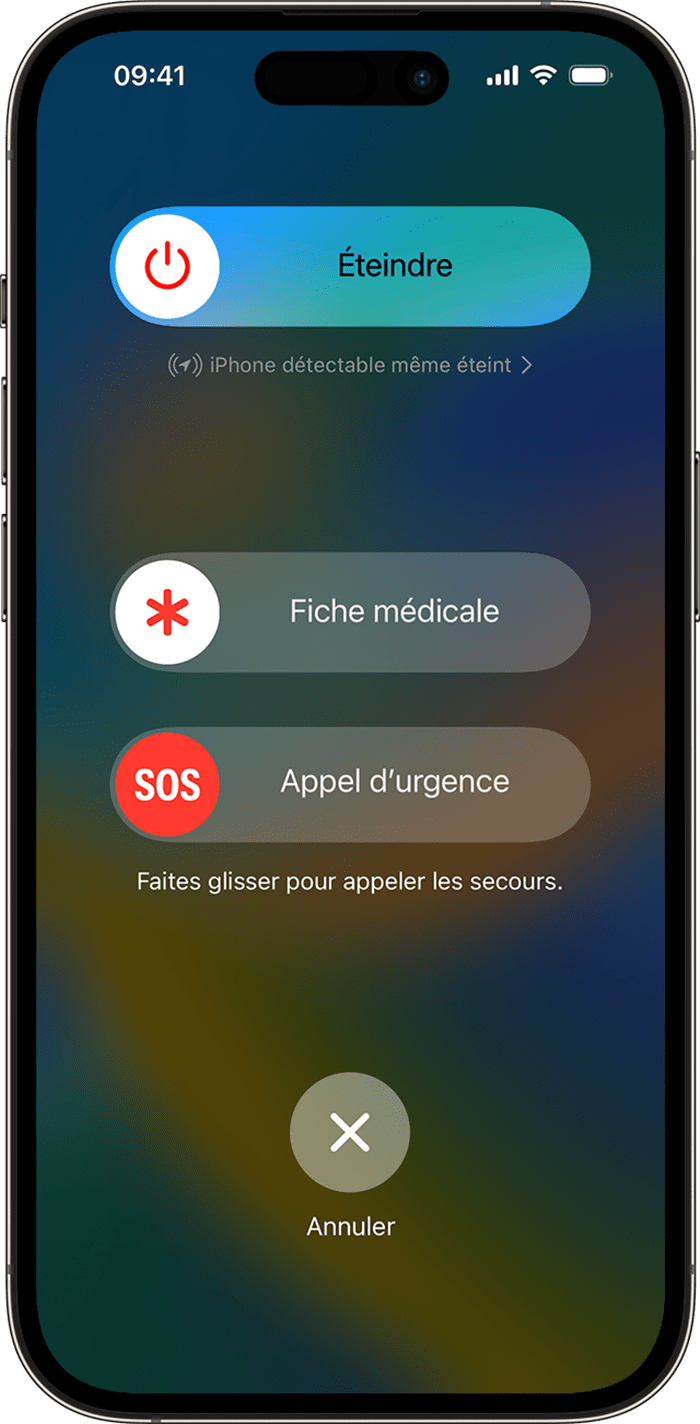
Lorsque vous passez un appel via la fonctionnalité Appel d’urgence, votre iPhone contacte automatiquement le numéro d’urgence local et partage vos informations de localisation avec les secours1. Dans certains pays et certaines régions, vous devrez peut-être choisir le service que vous souhaitez contacter. En Chine continentale, par exemple, vous pouvez choisir d’appeler la police, les pompiers ou une ambulance. Lorsque SOS apparaît dans la barre d’état de votre iPhone, cela signifie qu’un réseau mobile est disponible pour les appels d’urgence.
Vous pouvez également ajouter des contacts d’urgence. Une fois l’appel d’urgence terminé, votre iPhone avertit vos contacts d’urgence par SMS, sauf si vous choisissez d’annuler cette action. Il leur indique votre position actuelle et les tient informés dès que vous vous déplacez et ce, pendant un certain laps de temps suivant l’activation du mode Appel d’urgence.
Sur l’iPhone 14 ou modèle ultérieur (tous les modèles), vous pouvez même utiliser la fonctionnalité SOS d’urgence par satellite pour envoyer des SMS aux secours lorsqu’aucune couverture mobile ou Wi-Fi n’est disponible.
Découvrez comment contacter les secours si vous utilisez Accès d’aide
Appeler les secours
Avec un iPhone 8 ou modèle ultérieur :
Maintenez le bouton latéral et l’un des boutons de volume enfoncés jusqu’à ce que le curseur Appel d’urgence s’affiche.
Faites glisser le curseur pour contacter les secours. Si vous continuez à maintenir le bouton latéral et l’un des boutons de volume enfoncés au lieu de faire glisser le curseur, votre appareil lance un compte à rebours et émet un signal sonore. Si vous relâchez ces boutons après la fin du compte à rebours, votre iPhone appelle automatiquement les secours.
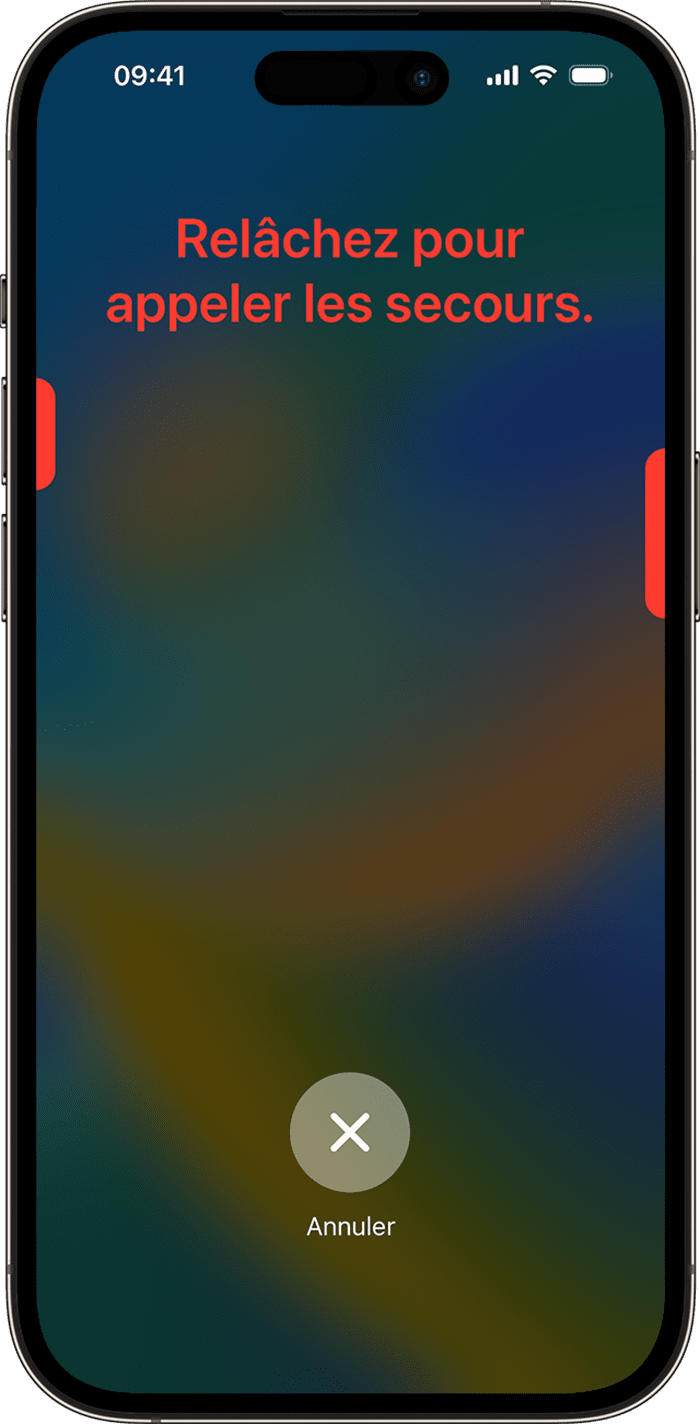
Avec un iPhone 7 ou modèle antérieur :
Appuyez rapidement cinq fois sur le bouton latéral (ou bouton supérieur). Le curseur Appel d’urgence s’affiche.
Faites glisser le curseur Appel d’urgence pour contacter les secours.
Une fois l’appel terminé, votre iPhone envoie un SMS avec votre position actuelle à vos contacts d’urgence, sauf si vous choisissez d’annuler cette action. Si la fonctionnalité Service de localisation est désactivée, elle s’activera de façon temporaire. Si votre position change, vos contacts seront informés de votre nouvelle position et vous recevrez une notification environ 10 minutes plus tard.
Sur l’iPhone 14 ou modèle ultérieur (tous les modèles), votre téléphone peut appeler les secours et envoyer un message à vos contacts d’urgence lorsqu’il détecte un accident de voiture grave. En savoir plus sur la fonctionnalité Détection des accidents sur votre iPhone ou Apple Watch.
Si vous utilisez le raccourci Appel d’urgence, vous devez saisir votre code d’accès pour réactiver Touch ID ou Face ID, même si vous ne passez aucun appel aux secours.
Utilisation de la fonctionnalité Appel d’urgence sur votre Apple Watch
Appeler les secours en Inde
En Inde, appuyez rapidement sur le bouton latéral trois fois, votre iPhone appellera automatiquement les secours.
Si vous continuez à maintenir le bouton latéral et l’un des boutons de volume enfoncés au lieu de faire glisser le curseur, votre appareil lance un compte à rebours et émet un signal sonore. Si vous relâchez ces boutons après la fin du compte à rebours, votre iPhone appelle automatiquement les secours.
Une fois l’appel d’urgence terminé, votre iPhone avertit vos contacts d’urgence par SMS, sauf si vous choisissez d’annuler cette action. Il leur indique votre position actuelle (si disponible) et les tient informés dès que vous vous déplacez, et ce pendant un certain laps de temps suivant l’activation du mode Appel d’urgence.
Si vous utilisez les fonctionnalités d’accessibilité, il faut procéder différemment pour passer un appel d’urgence sur l’iPhone :
Si vous avez un iPhone avec Face ID et le raccourci d’accessibilité activé, maintenez enfoncés le bouton latéral et l’un des boutons de volume jusqu’à ce que les curseurs apparaissent, puis faites glisser le curseur Appel d’urgence.
Si vous avez activé Accès d’aide, touchez trois fois le bouton latéral (iPhone avec Face ID) ou le bouton principal (autres modèles d’iPhone), touchez Urgence, puis composez le numéro des secours locaux.
Arrêter de partager votre position
Lorsque votre position est partagée, vous recevez toutes les quatre heures pendant 24 heures un rappel vous invitant à arrêter le partage. Pour ne plus envoyer de mises à jour de ces informations, touchez la barre d’état et sélectionnez « Ne plus partager le lieu de l’urgence ».
Mettre fin à un appel initié accidentellement
Si vous démarrez le compte à rebours par accident, vous pouvez toujours l’annuler. Sur l’iPhone 8 ou modèle ultérieur, relâchez le bouton latéral et le bouton de volume avant la fin du compte à rebours. Sur un iPhone 7 ou modèle antérieur, appuyez sur le bouton Arrêter, puis touchez Arrêter l’appel.
Si l’appel a été passé, mais que vous n’avez pas besoin des secours, ne raccrochez pas. Attendez qu’un intervenant réponde, puis expliquez que vous n’avez pas besoin d’aide.
Ajouter des contacts d’urgence
Ouvrez l’app Santé et touchez votre .
Touchez Fiche médicale.
Touchez Modifier, puis faites défiler l’écran jusqu’à Contacts d’urgence.
Touchez le pour ajouter un contact d’urgence.
Touchez un contact, puis ajoutez la relation.
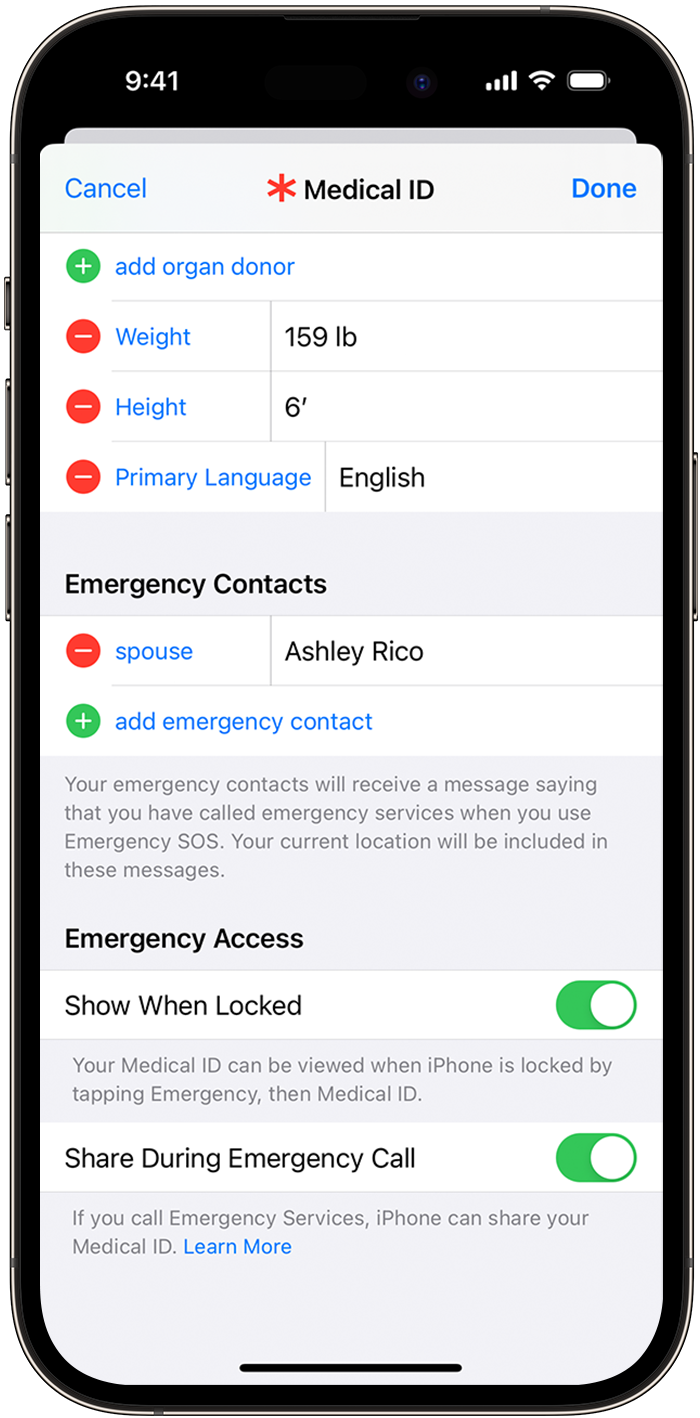
Touchez OK pour enregistrer vos modifications.
Vous ne pouvez pas définir les secours comme contact d’urgence.
Configuration de votre fiche médicale dans l’app Santé sur votre iPhone
Supprimer des contacts d’urgence
Ouvrez l’app Santé et touchez votre .
Touchez Fiche médicale.
Touchez Modifier, puis faites défiler l’écran jusqu’à Contacts d’urgence.
Touchez le à côté d’un contact, puis touchez Supprimer.
Touchez OK pour enregistrer vos modifications.
Modifier la méthode d’appel
Avec l’iPhone 8 ou modèle ultérieur, vous pouvez appeler automatiquement les secours. Lorsque l’option Appel par maintien et relâchement est activée et que vous appuyez sur le bouton latéral et sur l’un des boutons de volume pour passer un appel d’urgence, votre iPhone lance un compte à rebours et émet un signal sonore. Si vous relâchez ces boutons après la fin du compte à rebours, votre iPhone appelle automatiquement les secours.
Lorsque l’option Appeler avec 5 appuis sur le bouton est activée et que vous essayez de passer un appel d’urgence, votre iPhone lance un compte à rebours et émet un signal sonore. À la fin du compte à rebours, votre iPhone appelle automatiquement les secours.
L’option Appeler en silence est disponible sous iOS 16.3 et versions ultérieures. Lorsque l’option Appeler en silence est activée et que vous essayez de passer un appel d’urgence avec l’une de ces options, les alertes et les flashs d’avertissement seront émis en silence.
Pour activer ces réglages, procédez comme suit :
Ouvrez l’app Réglages sur votre iPhone.
Touchez Appels d’urgence.
Activez les options Appel par maintien et relâchement, Appeler avec 5 appuis sur le bouton et Appeler en silence.
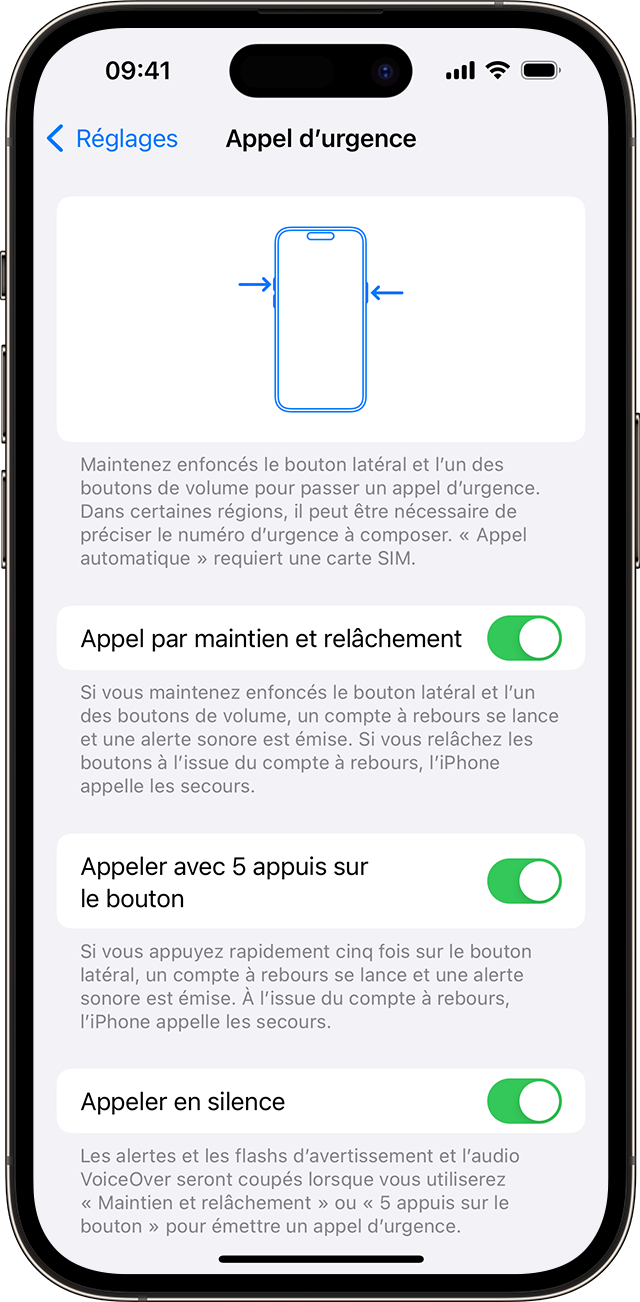
Si vous désactivez l’option Appel par maintien et relâchement ou l’option Appeler avec 5 appuis sur le bouton, vous pouvez toujours utiliser le curseur Appel d’urgence pour passer un appel.
1. Le partage de position avec les secours varie selon les pays et les régions, et peut ne pas être disponible partout.
